Windows標準アプリや使っていないアプリ、
Windowsの更新ファイルを個別に
アンインストールも可能なソフト。
まとめて一括でアンインストールも可能です。

目次
リンク先
Absolute Uninstaller ダウンロードはこちらから
ダウンロードとインストール
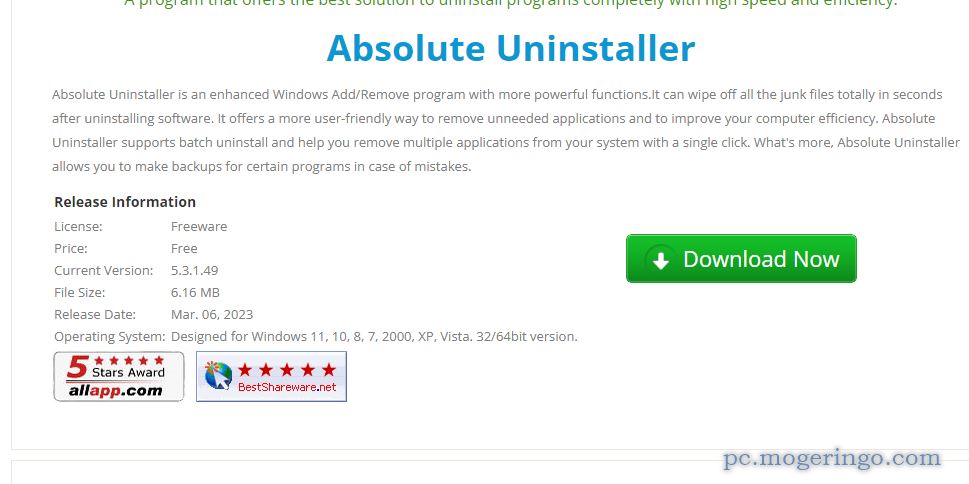
上記リンク先ページを開いて「Download Now」をクリックしてファイルをダウンロードします。

ダウンロードしたファイルを実行します。
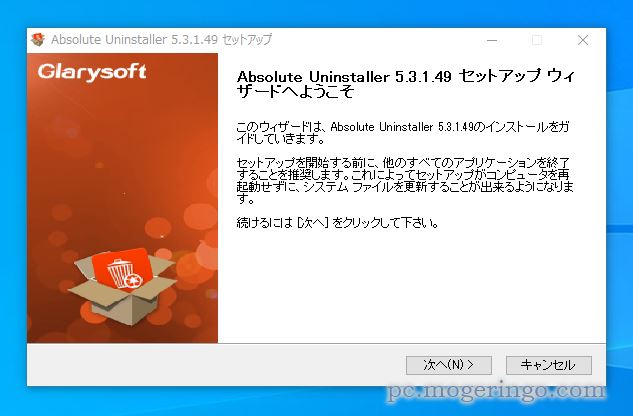
次へをクリックします。
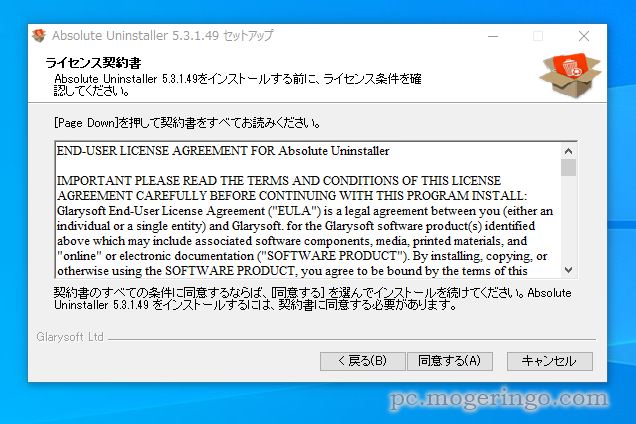
同意するをクリックします。
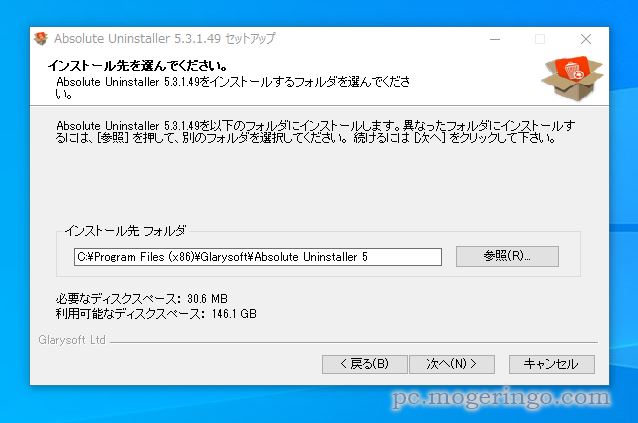
次へをクリックします。
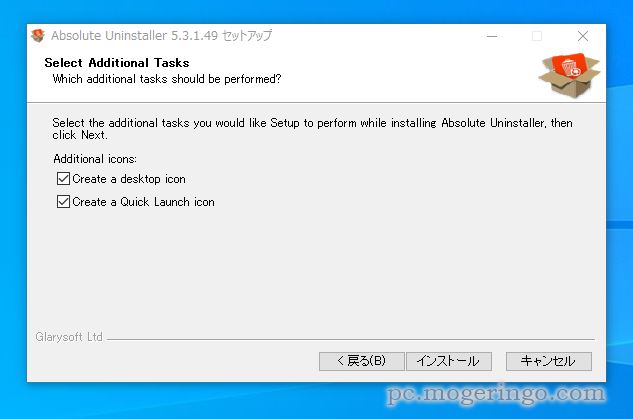
任意にチェックしてインストールをクリックします。
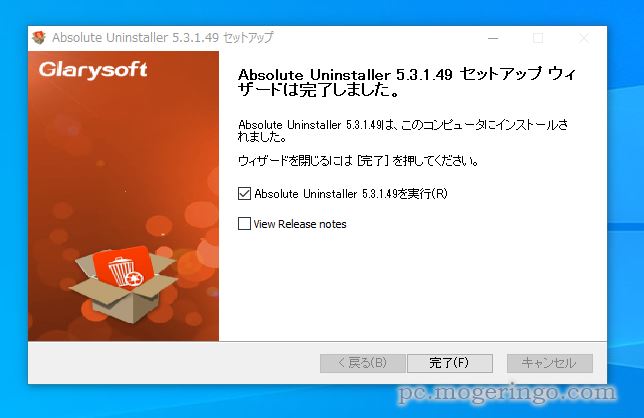
これでインストールは完了です。完了ボタンをクリックします。
使い方
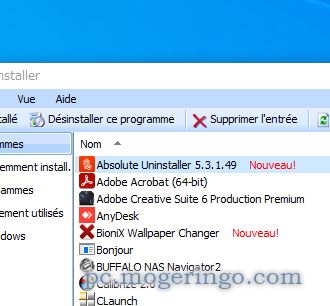
起動してまずは日本語化します。
メニューの「Aide」から「Langues」からJapaneseを選択して再起動すると日本語になります。
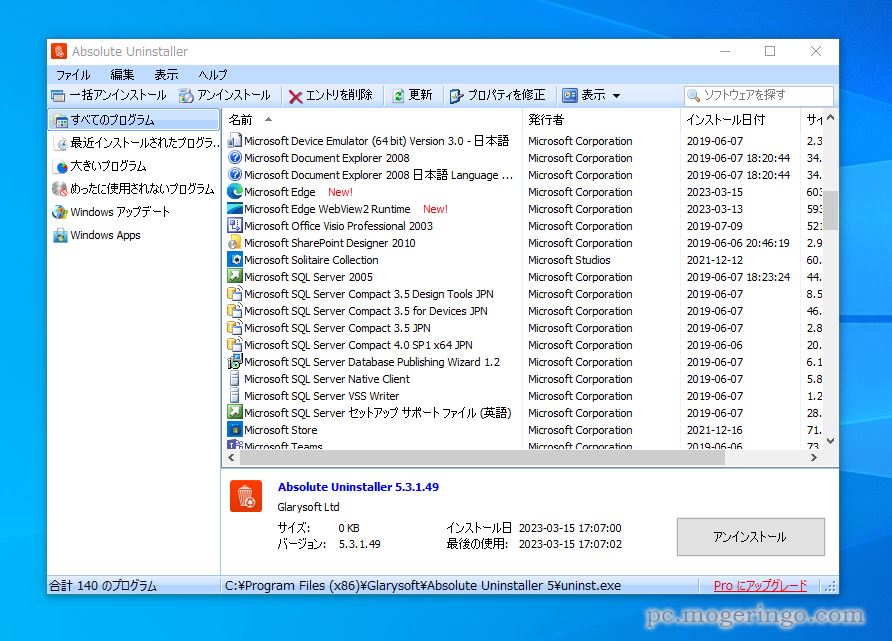
使い方は簡単でアンインストールしたいソフトウェアを選択して右下のアンインストールを
クリックするだけで簡単にできます。
また複数のソフトウェアをアンインストールしたい場合は画面上部の「一括アンインストール」をクリックします。
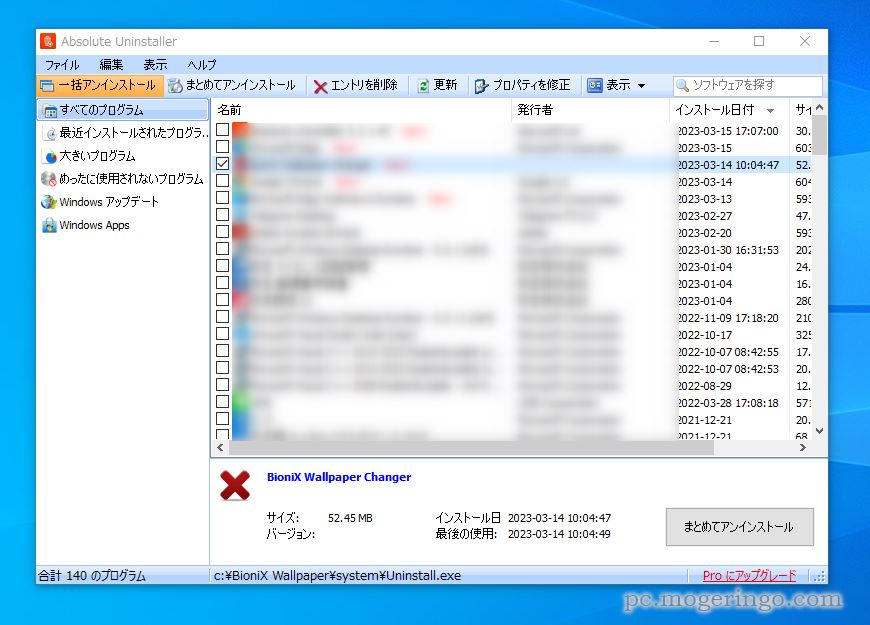
チェックボックスが表示されるので複数のソフトウェアを選択して「まとめてアンインストール」で
一括でアンインストールすることができます。
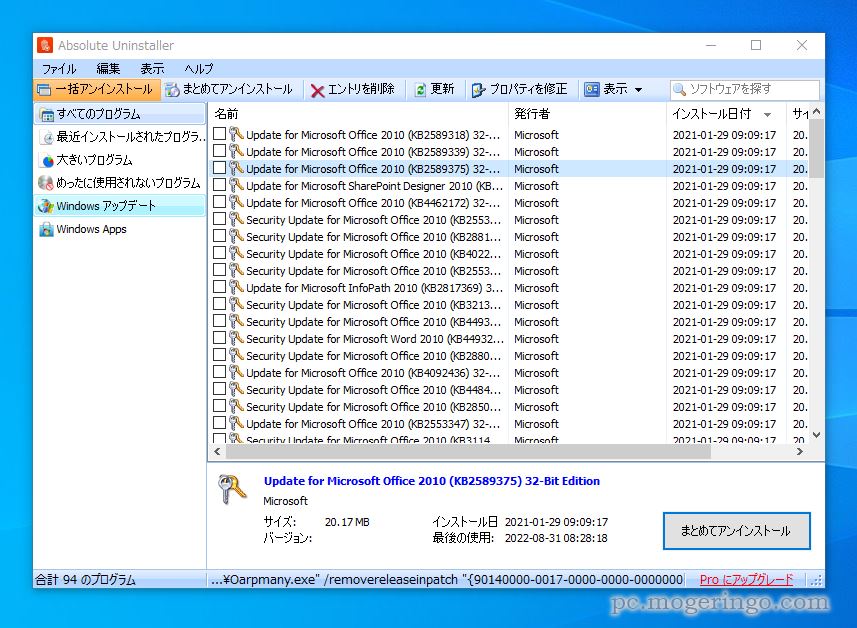
他にもアンインストールできなくなったプログラムのエントリを削除で非表示にしたり、
WindowsUpdateの更新ファイルを削除も可能です。
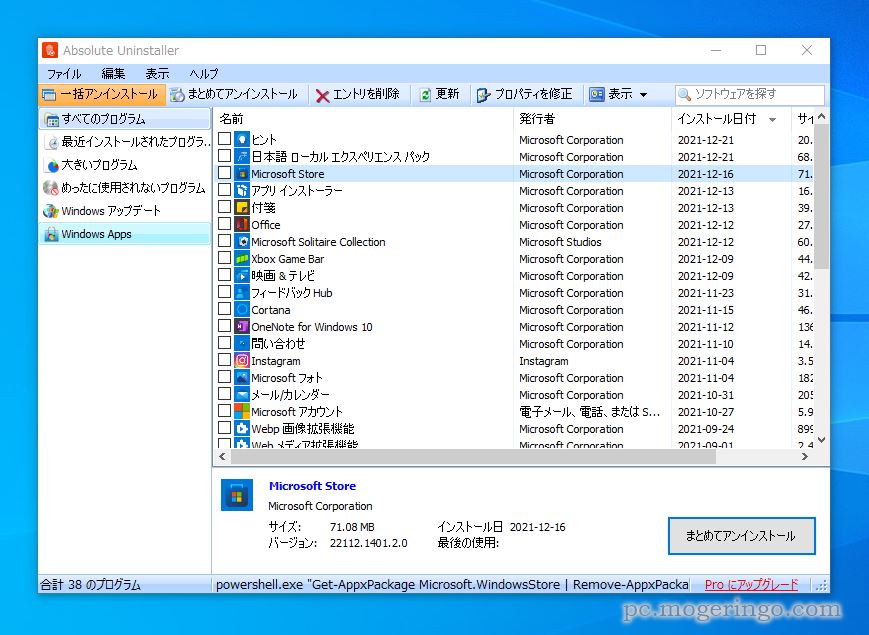
Windows標準アプリもまとめてアンインストールが可能です。
使わないプログラムをどんどんとアンインストールして軽量化できそうです。
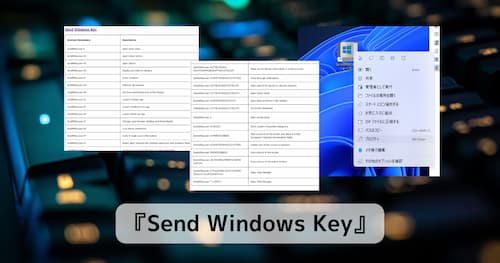
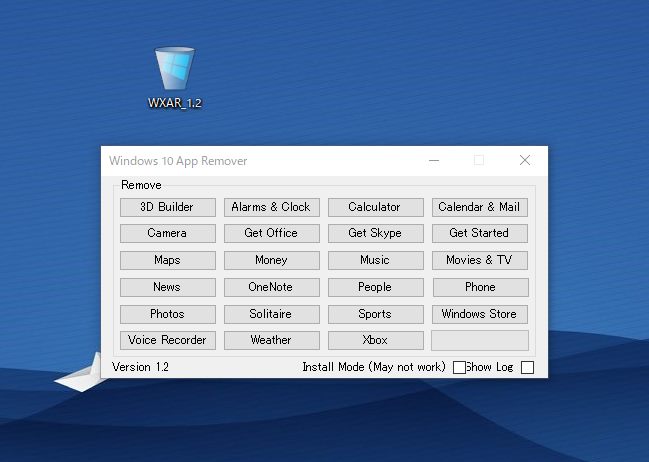
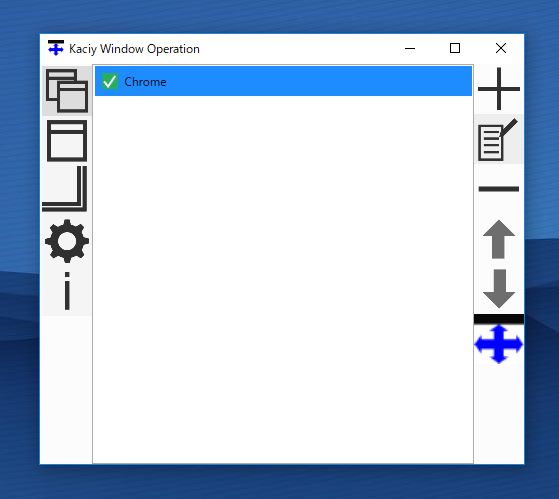
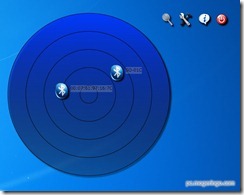



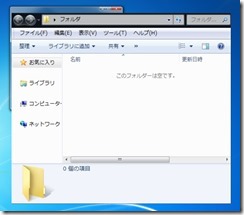
コメント